Het eerste wat u moet doen is identificeren hoeveel betaalmethoden u wilt gebruiken. In dit voorbeeld hebben we twee betaalmethoden: PayPal Standard en Purchase Order.
In ons geval hebben we in totaal drie formulieren:
- Hoofdformulier – het hoofdformulier die de twee andere formulieren zal huisvesten
- PayPal Standaard Formulier – zal de 1e betaalmethode zijn
- Purchase Order Formulier – zal de 2e betaalmethode zijn
STAP 1: Bouw het Eerste Formulier
- Ga naar uw Formulier Bouwer en voeg een Single Choice element toe, en label deze als betaalmethode.
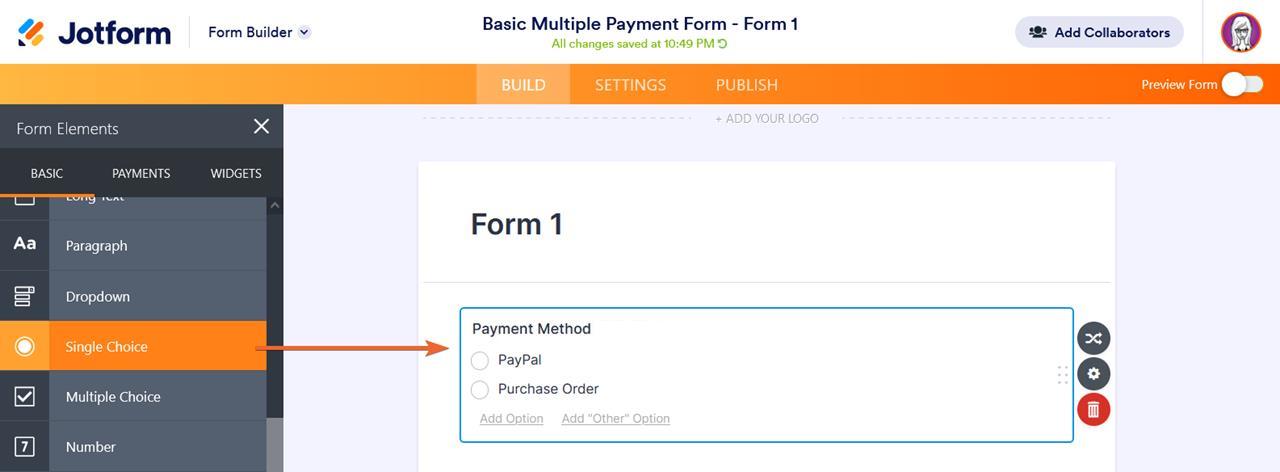
Dit dient als optie voor de gebruikers om te kiezen welke betaalmethode zij prefereren. Je zou andere velden kunnen gebruiken, hoewel we alleen willen dat gebruikers één type betaalmethode kiezen, zodat je een keuzerondje of een vervolgkeuzelijst kunt kiezen.
- We zullen dan twee iFrame Embed widgets toevoegen waar de betalingsformulieren PayPal Standard Formulier en Purchase Order Formulier ingebed of geladen zullen worden.
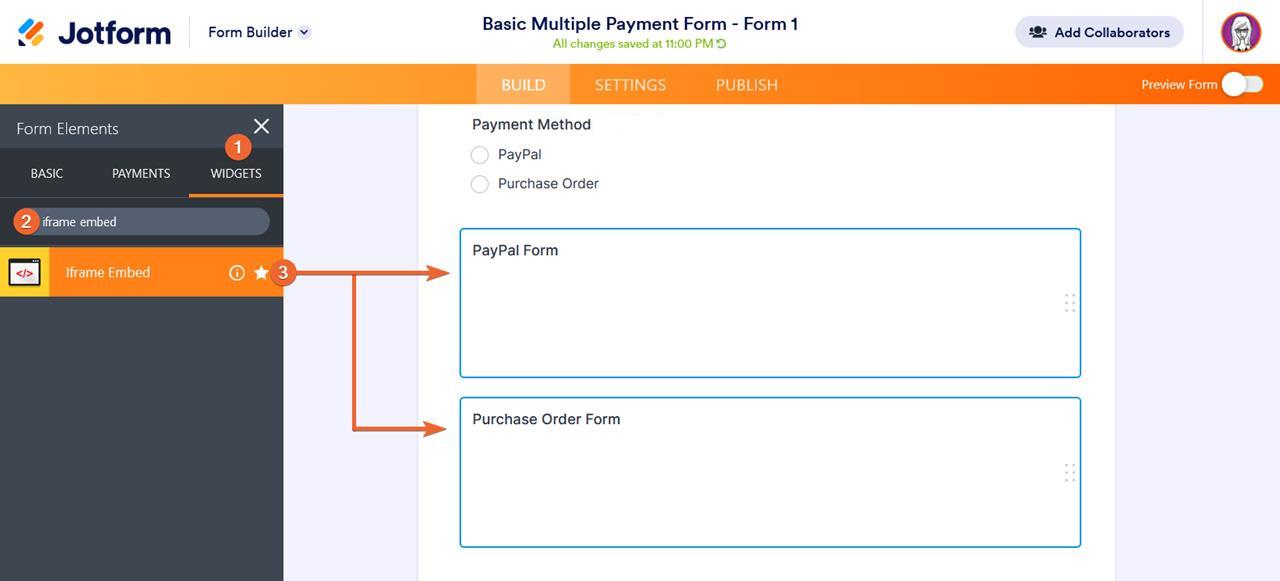
We zijn voorlopig even klaar met het hoofdformulier.
Stap 2: Stel het eerste betalingsformulier in (PayPal Standard)
We zullen een nieuw formulier maken en een PayPal Standard-betaalgateway instellen. Kies op het tabblad betalingen voor PayPal Standard en voeg deze toe aan uw formulier.
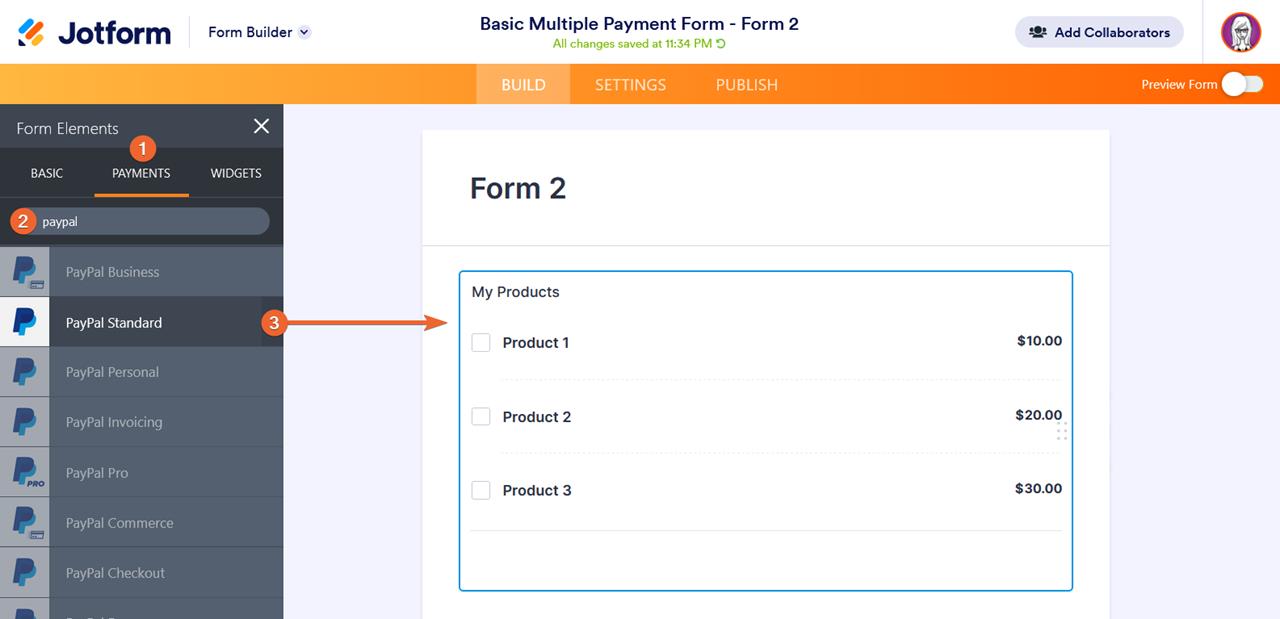
Als u meer wilt weten over het instellen van de integratie van betalingen, kunt u beginnen met deze handleidingen:
Stap 3: Het tweede betalingsformulier (inkooporder) instellen
Net als bij stap 2 maken we nog een betalingsformulier. Deze keer gebruiken we Purchase Order als betaalgateway.
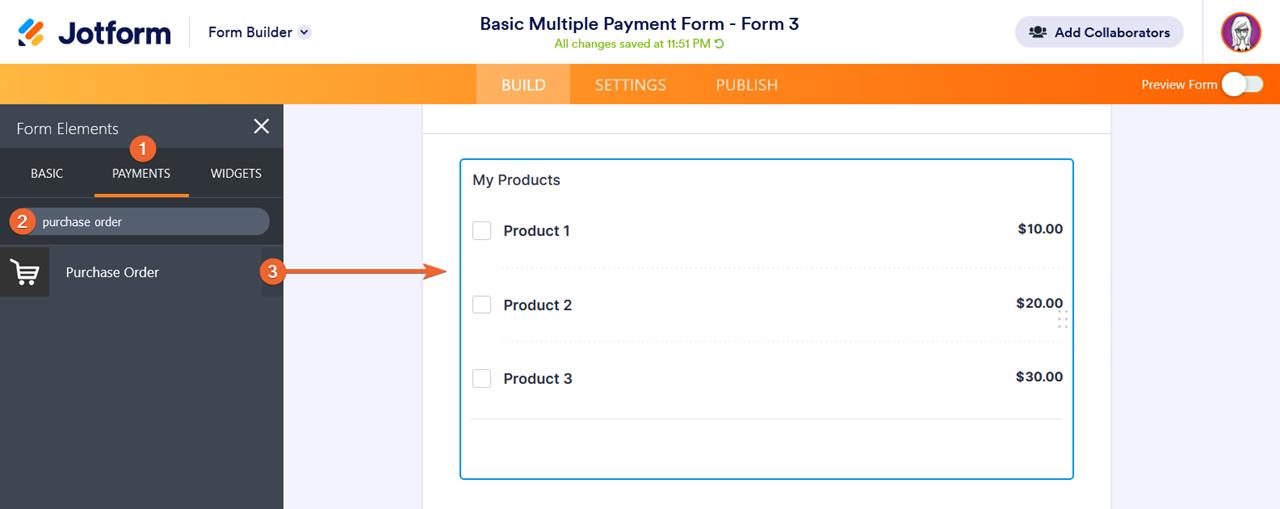
De Purchase Order betaalgateway is niet geïntegreerd met betaaldiensten van derden. Dit wordt meestal gebruikt als u wilt dat uw gebruikers betalen via een overschrijving of storting op uw bankrekening. U kunt een alinea-element gebruiken om de gebruikers te instrueren waar de betalingen moeten worden verzonden.
Step 4: Haal de URL van het Betalingsformulier op
De URL van het formulier vindt u op het tabblad publiceren van de Formulier Bouwer.
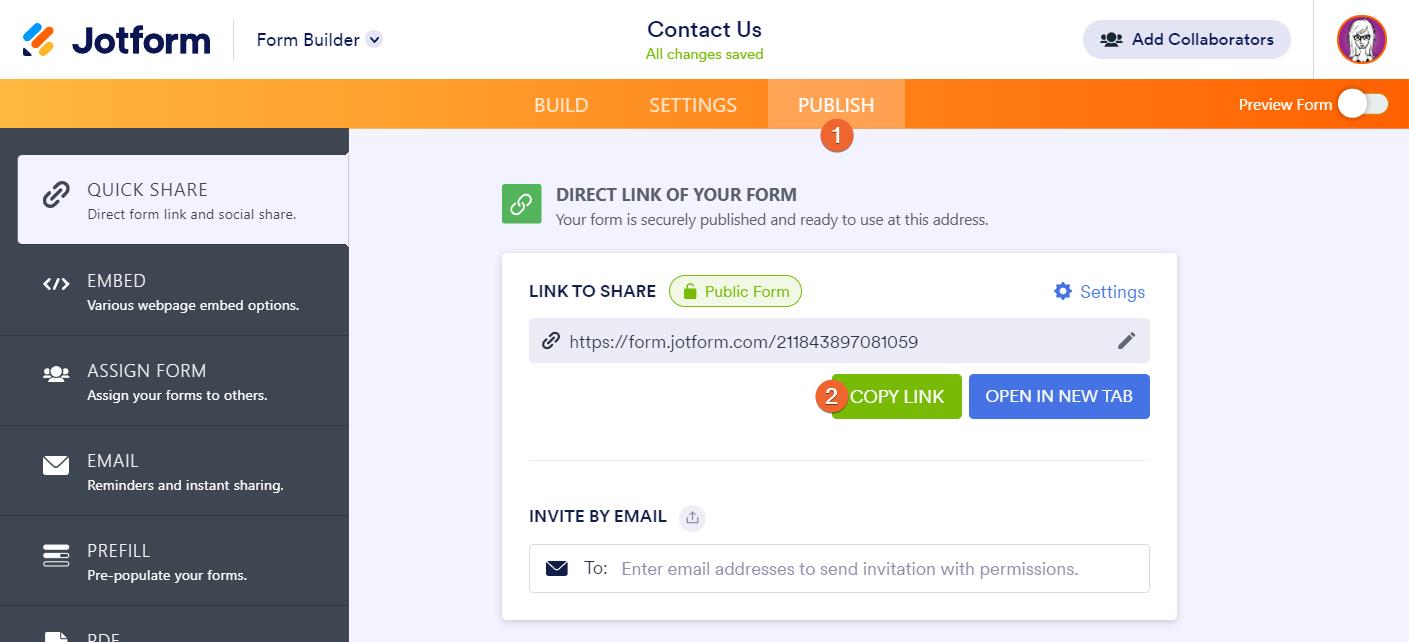
Stap 5: Sluit de Betalingsformulieren in het hoofdformulier in
Ga nu terug naar het hoofdformulier en stel de URL’s in voor elk van de iFrame Embed-widgets.
- Open de Widget-instellingen door op het toverstaf pictogram van de widget te klikken.
- Plak de URL van het PayPal Standard Formulier in het veld Frame URL onder het tabblad General.
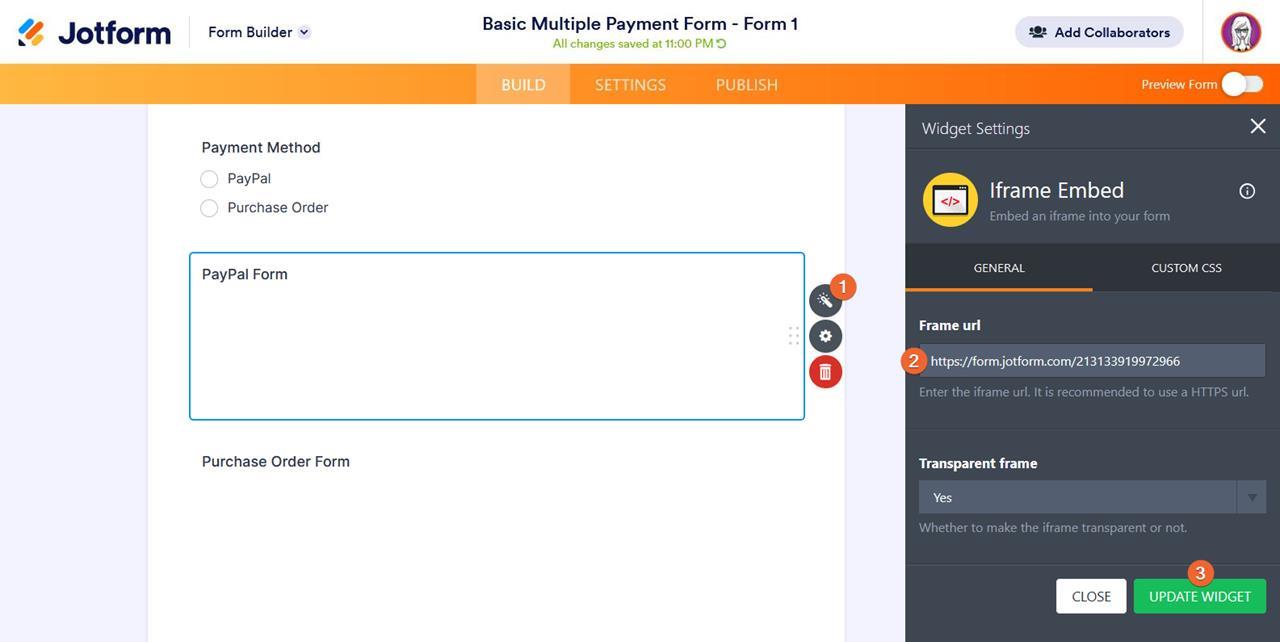
- Doe hetzelfde voor de Purchase Order Formulier widget.
Stap 6: De Condities Instellen
We willen alleen het betaalformulier weergeven, afhankelijk van de keuze die de gebruiker heeft gemaakt op het keuzerondje. Hiervoor gebruiken we de voorwaarde veld weergeven/verbergen. Als u dieper in dit onderwerp wilt ingaan, volgt hier een handleiding over “velden tonen of verbergen op basis van antwoord van gebruiker”.
- Klik op Instellingen bovenaan en vervolgens op Voorwaarden aan de linkerkant. Hier kunt u een voorwaarde veld weergeven/verbergen maken.
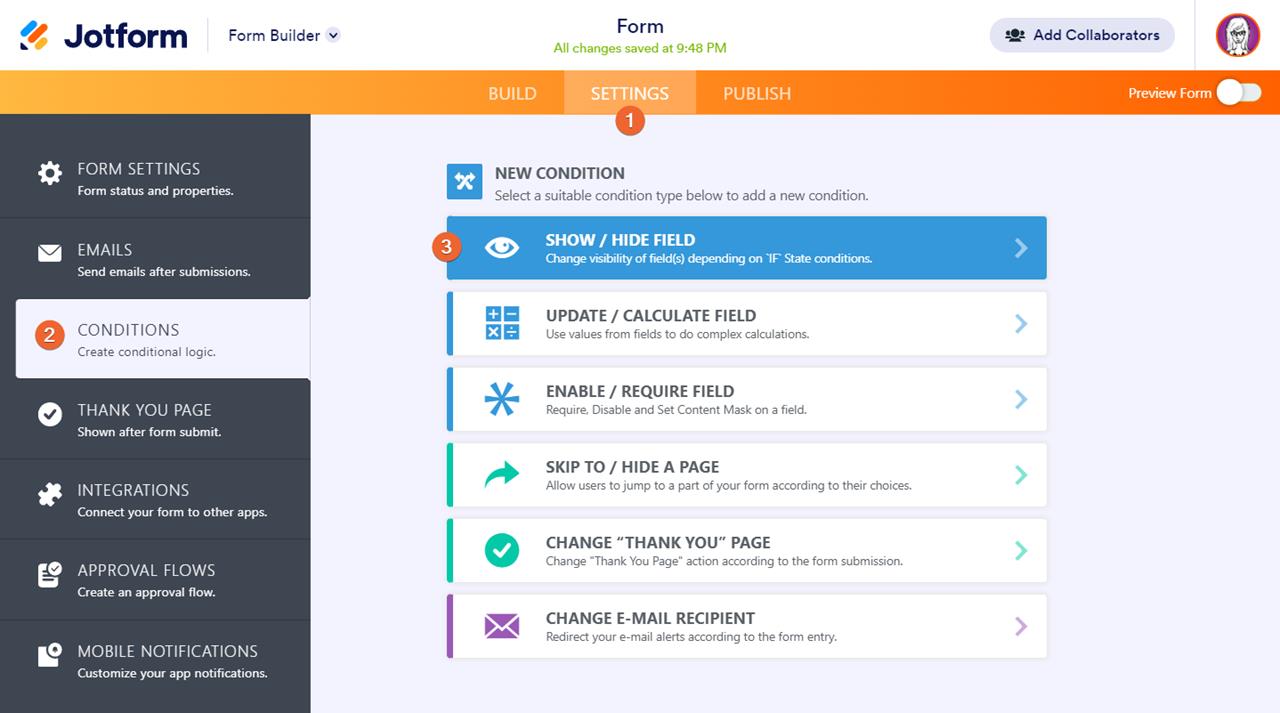
- Maak nu twee voorwaarden die de specifieke iFrame Embed-widget tonen op basis van de geselecteerde betaalmethode:
- Als de Betalingsmethode gelijk is aan “PayPal”, toon dan het iframe van het PayPal-formulier.

- Als de betalingsmethode gelijk is aan “Inkooporder”, toon dan de Purchase Order Form iframe.
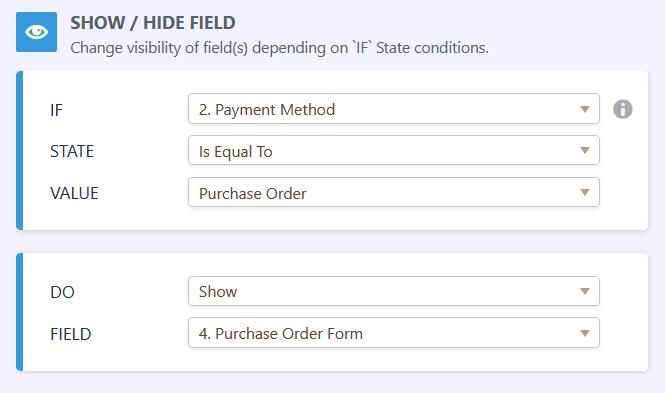
U heeft nu formulieren waarmee u meerdere betalingsopties kunt hebben.
Zorg ervoor dat u de knop Verzenden uit uw hoofdformulier verwijdert. Uw gebruikers zullen de inzendingen indienen via een van de betaalformulieren.
U kunt zien hoe mijn hoofdformulier werkt op deze link:
https://www.jotform.com/213133454169958
Voor een complexer formulier kunt u in deze gebruikershandleiding lezen hoe u een meerdere betaalopties formulier kunt bijwerken met behulp van het meerdere betaalopties formulier in de Form Gallery: Hoe u Meerdere Betaalopties Formulieren kunt bijwerken
Een andere alternatieve optie is om gebruikers naar een ander formulier-URL om te leiden op basis van de geselecteerde betaalmethode. Hier is een gids over hoe u de “URL van de bedankt-pagina op basis van een voorwaarde wijzigt”.


























































Verstuur Opmerking: